Podaj Gemini w Android Studio niestandardowe instrukcje, których ma przestrzegać, używając co najmniej 1 AGENTS.mdpliku. Pliki AGENTS.md są umieszczane obok innych plików w bazie kodu, więc można je łatwo zarejestrować w systemie kontroli wersji (VCS) i udostępnić całemu zespołowi instrukcje dotyczące projektu, reguły stylu kodowania i inne wskazówki.
Aby zacząć go używać, wykonaj te czynności:
Utwórz plik
AGENTS.mdw dowolnym miejscu w systemie plików projektu. Gdy przesyłasz zapytanie, Gemini skanuje bieżący katalog i wszystkie katalogi nadrzędne w poszukiwaniu plikówAGENTS.md. Więcej informacji znajdziesz w artykule Jak działają plikiAGENTS.md.Dodaj instrukcje. Napisz instrukcje w języku Markdown. Aby zwiększyć czytelność, używaj nagłówków i wypunktowań dla różnych reguł. Zobacz przykładowe instrukcje
Zapisz i zatwierdź plik w systemie kontroli wersji, aby udostępnić go zespołowi.
Zarządzanie plikami AGENTS.md jako kontekstem
Możesz zastosować lub usunąć pliki AGENTS.md jako kontekst dla konkretnego zapytania, korzystając z panelu Kontekst w oknie czatu. Opcje AGENTS.mdPliki obejmują wszystkie AGENTS.mdpliki w bieżącym katalogu i jego katalogach nadrzędnych.
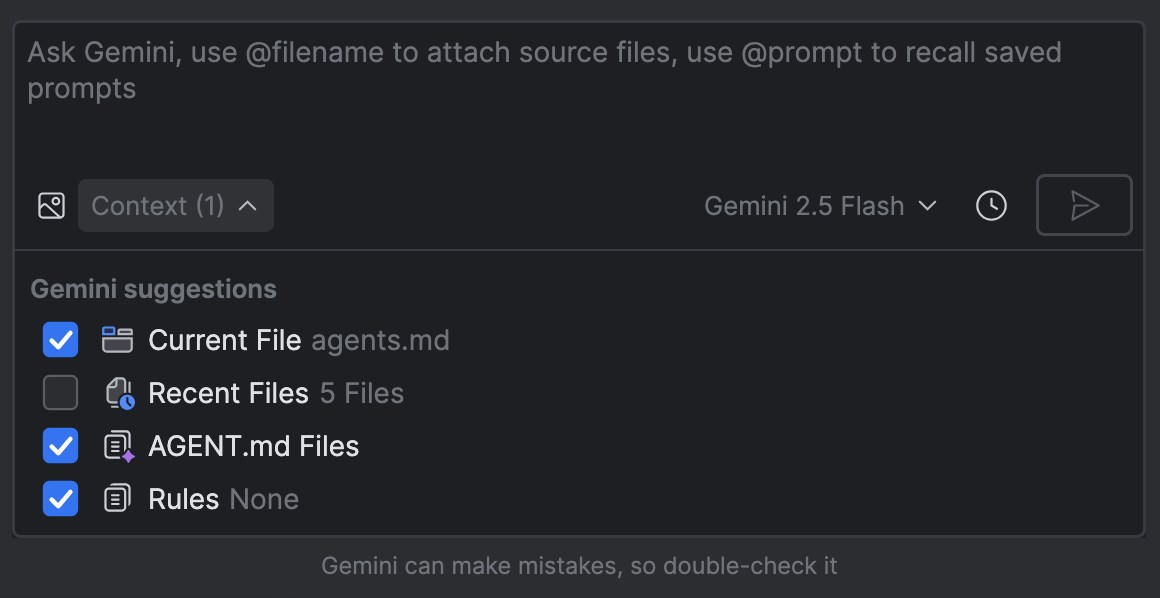
AGENTS.md jako kontekstemPrzykładowe instrukcje
Za pomocą pliku AGENTS.md możesz przekazać agentowi instrukcje. Poniżej znajdziesz kilka przykładów, ale podane przez Ciebie instrukcje powinny być dostosowane do Twojego projektu.
- „Główna aktywność to
/path/to/MainActivity.kt”. - „Kod umożliwiający przechodzenie między ekranami to
path/to/navigation/UiNavigation.kt” - „Kod obsługujący żądania HTTP znajduje się w lokalizacji
<path>”. - Architektura projektu
- „Umieść całą logikę biznesową w klasach ViewModel”.
- „Zawsze postępuj zgodnie z oficjalnymi zaleceniami dotyczącymi architektury, w tym z zaleceniami dotyczącymi stosowania architektury warstwowej. Używaj jednokierunkowego przepływu danych (UDF), ViewModeli, zbierania stanu interfejsu użytkownika uwzględniającego cykl życia i innych zaleceń”.
- Preferowane biblioteki: „Używaj biblioteki <nazwa biblioteki> do nawigacji”.
- Określanie nazw zastępczych dla popularnych usług API lub terminologii wewnętrznej: „Podstawowa usługa backendu jest nazywana „PhotoSift-API””.
- Przewodniki po stylu firmy: „Wszystkie nowe komponenty interfejsu muszą być tworzone za pomocą Jetpack Compose. Nie proponuj układów opartych na XML-u”.
Podziel pliki AGENTS.md na moduły
Duże pliki AGENTS.md możesz podzielić na mniejsze, które można ponownie wykorzystać w różnych kontekstach:
wydzielić zestaw instrukcji i zapisać go w innym pliku Markdown, np.
style-guidance.md;Odwołuj się do mniejszych plików Markdown w pliku
AGENTS.md, używając symbolu@i ścieżki do pliku, który chcesz zaimportować. Obsługiwane są te formaty ścieżek:- Ścieżki względne:
@./file.md– importowanie z tego samego katalogu;@../file.md– importowanie z katalogu nadrzędnego@./subdirectory/file.md– importowanie z podkatalogu;
- Ścieżki bezwzględne:
@/absolute/path/to/file.md
- Ścieżki względne:
Na przykład ten plik AGENTS.md odwołuje się do 2 innych plików z instrukcjami:
# My AGENTS.md
You are an experienced Android app developer.
@./get-started.md
## Coding style
@./shared/style-guidance.md
Jak działają pliki AGENTS.md
Gemini automatycznie skanuje bieżący katalog i katalogi nadrzędne w poszukiwaniu plików AGENTS.md i dodaje ich zawartość na początku każdego prompta jako wstęp. Jeśli w momencie przesyłania zapytania nie masz otwartego pliku, domyślnie uwzględniany jest AGENTS.mdplik w katalogu głównym projektu (jeśli taki istnieje).
Czym różnią się pliki AGENTS.md od reguł?
Reguły umożliwiają też określanie instrukcji i preferencji, które mają zastosowanie do wszystkich promptów. Reguły są jednak zdefiniowane w pliku IntelliJ/.idea/project.prompts.xml, a pliki AGENTS.md są zapisywane obok kodu źródłowego i nie są powiązane z żadnym IDE. Jeśli jednym z głównych celów jest udostępnienie instrukcji zespołowi, zalecamy używanie plików AGENTS.md.

